FreeBSDのインストールにおける自動パーティション分割
2022-01-16 20:54:39
ここで、先ほど作成したパーティションの中に、いくつかのパーティションを計画する必要があります。各パーティションはaからhまでで、パーティションb、c、dは慣用的な特殊パーティションで、変更してはいけないということを覚えておいてください。アプリケーションによっては、特に異なるハードディスクに分散している場合、特殊なパーティションを有効に利用することができます。しかし、FreeBSD を初めてインストールする今、ハードディスクのパーティション分割について心配する必要はありません。最も重要なことは、FreeBSD をインストールし、その使い方を学ぶことです。FreeBSD にある程度慣れたら、いつでも FreeBSD を再インストールして、 パーティションの切り方を変更することができます。以下の例では、4 つのパーティションがあり、1 つはディスクスワップ用、3 つはファイルシステム用になっています。
注:FreeBSD 5.Xから、ユーザは可能です。Custom Newfs (Z) オプションで UFS2 (FreeBSD 5.1 以降ではデフォルト) を選択する。Auto Defaults で作成し、Custom Newfs オプションを使うか、 ファイルシステム作成時に -O 2 を指定する。Custom Newfs オプションを使用する場合は、 -U を追加して SoftUpdates を有効にするのを忘れないようにしてください!
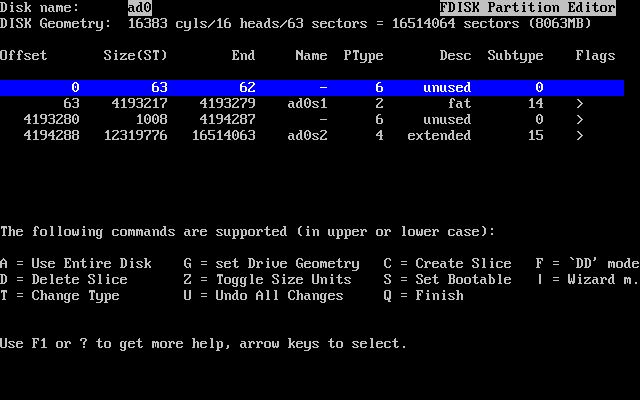
Fdiskによる自動パーティション分割後のディスク
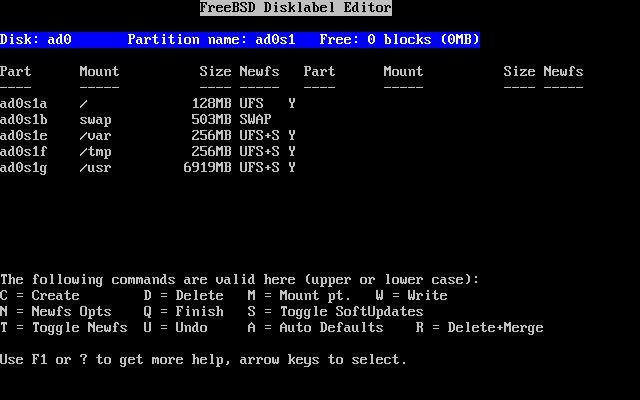
自動編集後の結果画面
注:FreeBSD 5.Xから、ユーザは可能です。Custom Newfs (Z) オプションで UFS2 (FreeBSD 5.1 以降ではデフォルト) を選択する。Auto Defaults で作成し、Custom Newfs オプションを使うか、 ファイルシステム作成時に -O 2 を指定する。Custom Newfs オプションを使用する場合は、 -U を追加して SoftUpdates を有効にするのを忘れないようにしてください!
関連
最新
-
nginxです。[emerg] 0.0.0.0:80 への bind() に失敗しました (98: アドレスは既に使用中です)
-
htmlページでギリシャ文字を使うには
-
ピュアhtml+cssでの要素読み込み効果
-
純粋なhtml + cssで五輪を実現するサンプルコード
-
ナビゲーションバー・ドロップダウンメニューのHTML+CSSサンプルコード
-
タイピング効果を実現するピュアhtml+css
-
htmlの選択ボックスのプレースホルダー作成に関する質問
-
html css3 伸縮しない 画像表示効果
-
トップナビゲーションバーメニュー作成用HTML+CSS
-
html+css 実装 サイバーパンク風ボタン
おすすめ
-
FreeBSD で zfs: failed with error 6 エラーを修正する方法は?
-
FreeBSDでGraphicsMagickが中国語のフォントをサポートするようにするにはどうしたらいいですか?
-
ベアデバイスとは何ですか?オラクル学習Q&A20例
-
USB フラッシュドライブを使って FreeBSD をインストールするための簡単なチュートリアル
-
Unixとは何か、なぜそんなに重要なのか?
-
FreeBSD 8.1 で Git サーバーを構築する手順
-
FreeBSD 7.3 GNOME GUI のインストール
-
オープンソースのオペレーティングシステムUnix。SunOS 4.1.1ハンズオン体験記
-
Unix系ディレクトリ操作コマンド概要
-
freebsd9.1ソースコードからapache, mysql, php環境をインストールする(pro side by side)